إخفاء المؤسسات أو إظهارها على بطاقة ملف التعريف كضيف في Microsoft Teams
عندما تنتمي إلى مؤسسات متعددة كضيف، يمكنك اختيار المؤسسات التي تخفيها أو تعرضها على بطاقة ملف التعريف الخاصة بك. من السهل تحديث قائمتك مع تغير أولوياتك، بحيث تكون مساحة العمل مرتبة.
إخفاء مؤسسة
إخفاء مؤسسة، بحيث لا تظهر على بطاقة ملف التعريف الخاص بك.
-
حدد صورة ملف التعريف الخاصة بك.
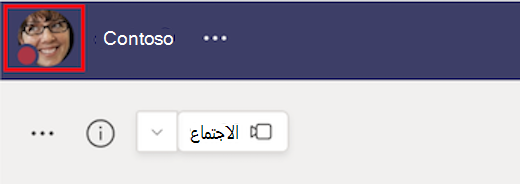
-
ثم حدد إدارة الحساب.
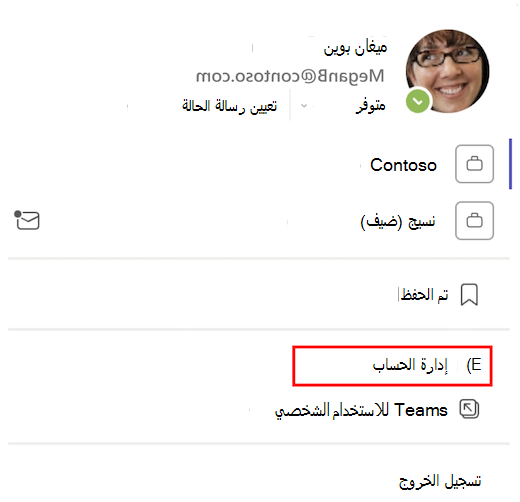
-
بجوار المؤسسة التي تريد إخفاءها، حدد المزيد من الخيارات

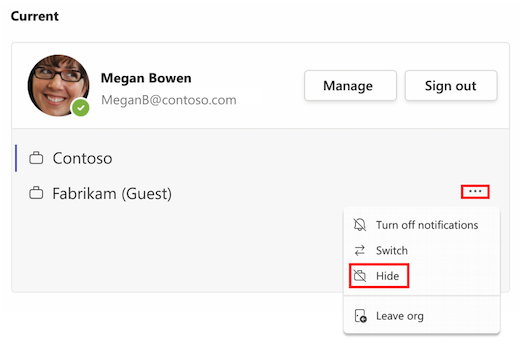
إظهار مؤسسة
إظهار مؤسسة قمت بإخفاؤها، بحيث تظهر على بطاقة ملف التعريف الخاصة بك.
1. حدد صورة ملف التعريف الخاص بك.
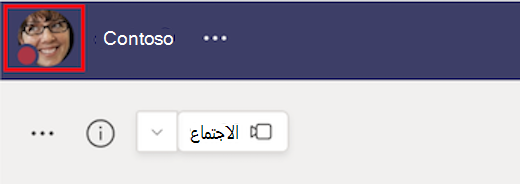
2. حدد إدارة الحساب.
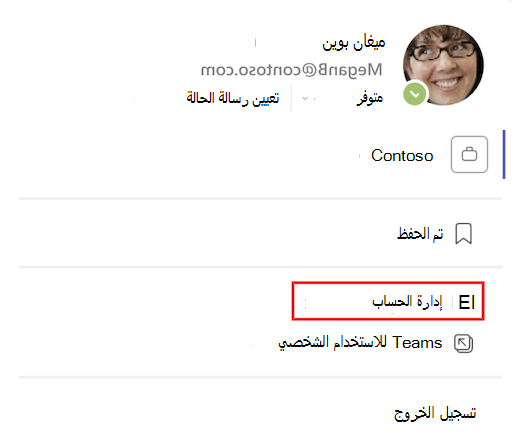
3. بجوار المؤسسة التي تريد إظهارها، حدد المزيد من الخيارات 
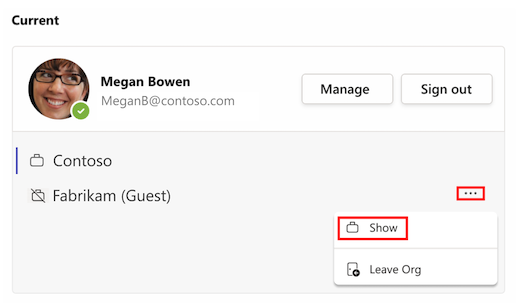
ملاحظة: قد يستغرق ظهور التغييرات على بطاقة ملف التعريف بعض الوقت.
لمعرفة المزيد، راجع قدرات الضيف في Teams.










